Noin tämä laajennus
OnlineMusic haku on kyseenalainen laajentamiseen ja selaimen kaappaaja, jotka saattavat näkyä selaimen tyhjästä. Jos löydät se asettaa ja ole minkäänlaista muistikuvaa koskaan asentaa sitä, se ehkä on lisätty asennetussa ohjelmassa. Kerromme miten välttää ei-toivotut laitoksille seuraavassa kappaleessa.
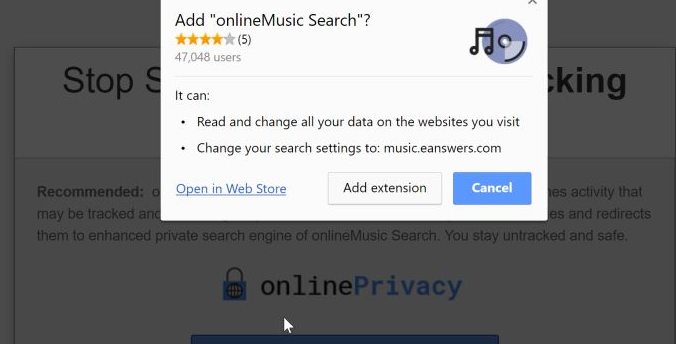
Laajentaminen oletettavasti avulla voit etsiä musiikkia helposti mutta laajennus, joka ei kysy lupaa asentaa ei ole täysin luotettava. Se muuttaa selaimen ja asettaa sen ylennetyssä sivustossa Kotisivu/uudet välilehdet ja olet juuttunut muutokset. On olemassa paljon luotettavampi laajennuksia siellä, joten emme suosittele, pitää tämä. Poista OnlineMusic Search Redirect.
Miksi poistaa OnlineMusic Search Redirect?
Ensinnäkin sinun täytyy oppia estää tällaisia infektioita tulevaisuudessa. Kaappaajat ja mainosohjelmat lisätään freeware kun tarjoukset ja kaikki mitä tarvitset on poista niitä. Onneksi ei ole vaikeaa. Valitse Lisäasetukset- tai mukautetut asetukset voi tarkistaa, onko jotain lisätty. Jos ei, yksinkertaisesti Poista laatikot. Voit sitten turvallisesti jatkaa asentaa freeware. Poistamalla muutamia laatikoita vie paljon vähemmän aikaa kuin se poistaa OnlineMusic Search Redirect, niin pitää tämä mielessä, jos kiire asennukset.
Luulisi laajentaminen on hyödyllinen mutta se se antaa sinulle kyseenalainen hakukone. Se muuttaa selaimen asetuksia niin, että music.eanswers.com tulee etusivulle ja uudet välilehdet kaikki mikä on asennettu, kuten Internet Explorer, Google Chrome ja Mozilla Firefox selaimissa. Nämä muutokset on peruuttamaton, ellet poista OnlineMusic Search Redirect, joka te pitäisi ajaa joka tapauksessa. Uusi Kotisivu näyttää hyvin samankaltainen kuin monet muut kaappaajat. Se on maisema tausta ja hakukone. On kyseenalaista, että joukossa tuottaa hyödyllisiä tuloksia, vaikka se on edistettävä laajennus, joka auttaa sinua löytämään musiikkia. Voit käyttää säännöllisesti, laillinen etsiä koristella että. Ei tarvitse pitää tämä kyseenalainen laajennus. Se saa asetat sponsoroitu sisältö tuloksia niin, että voit ohjata mainos sivustoja ja joukossa voisi tuloja. Se voisi myös olla kykenevä johtamaan haitallisiin sivustoihin, joissa malware vaanii. Todella suosittelemme, että poistat OnlineMusic Search Redirect.
OnlineMusic Search Redirect poisto
Jos on emission-spyware pehmo, käyttää sitä poistaa OnlineMusic Search Redirect. Se olisi nopein tapa, koska ohjelma tekisi kaiken puolestasi. Manuaalinen OnlineMusic Search Redirect poisto on myös mahdollista, mutta sinun täytyy löytää joukossa itse, joka voi kestää kauemmin.
Offers
Imuroi poistotyökaluto scan for OnlineMusic Search RedirectUse our recommended removal tool to scan for OnlineMusic Search Redirect. Trial version of provides detection of computer threats like OnlineMusic Search Redirect and assists in its removal for FREE. You can delete detected registry entries, files and processes yourself or purchase a full version.
More information about SpyWarrior and Uninstall Instructions. Please review SpyWarrior EULA and Privacy Policy. SpyWarrior scanner is free. If it detects a malware, purchase its full version to remove it.

WiperSoft tarkistustiedot WiperSoft on turvallisuus työkalu, joka tarjoaa reaaliaikaisen suojauksen mahdollisilta uhilta. Nykyään monet käyttäjät ovat yleensä ladata ilmainen ohjelmisto Intern ...
Lataa|Lisää


On MacKeeper virus?MacKeeper ei ole virus eikä se huijaus. Vaikka on olemassa erilaisia mielipiteitä ohjelmasta Internetissä, monet ihmiset, jotka vihaavat niin tunnetusti ohjelma ole koskaan käyt ...
Lataa|Lisää


Vaikka MalwareBytes haittaohjelmien tekijät ole tämän liiketoiminnan pitkän aikaa, ne muodostavat sen niiden innostunut lähestymistapa. Kuinka tällaiset sivustot kuten CNET osoittaa, että täm� ...
Lataa|Lisää
Quick Menu
askel 1 Poista OnlineMusic Search Redirect ja siihen liittyvät ohjelmat.
Poista OnlineMusic Search Redirect Windows 8
Napsauta hiiren oikealla painikkeella metrokäynnistysvalikkoa. Etsi oikeasta alakulmasta Kaikki sovellukset -painike. Napsauta painiketta ja valitse Ohjauspaneeli. Näkymän valintaperuste: Luokka (tämä on yleensä oletusnäkymä), ja napsauta Poista ohjelman asennus.


Poista OnlineMusic Search Redirect Windows 7
Valitse Start → Control Panel → Programs and Features → Uninstall a program.


OnlineMusic Search Redirect poistaminen Windows XP
Valitse Start → Settings → Control Panel. Etsi ja valitse → Add or Remove Programs.


OnlineMusic Search Redirect poistaminen Mac OS X
Napsauttamalla Siirry-painiketta vasemmassa yläkulmassa näytön ja valitse sovellukset. Valitse ohjelmat-kansioon ja Etsi OnlineMusic Search Redirect tai epäilyttävästä ohjelmasta. Nyt aivan click model after joka merkinnät ja valitse Siirrä roskakoriin, sitten oikealle Napsauta Roskakori-symbolia ja valitse Tyhjennä Roskakori.


askel 2 Poista OnlineMusic Search Redirect selaimen
Lopettaa tarpeettomat laajennukset Internet Explorerista
- Pidä painettuna Alt+X. Napsauta Hallitse lisäosia.


- Napsauta Työkalupalkki ja laajennukset ja poista virus käytöstä. Napsauta hakutoiminnon tarjoajan nimeä ja poista virukset luettelosta.


- Pidä Alt+X jälleen painettuna ja napsauta Internet-asetukset. Poista virusten verkkosivusto Yleistä-välilehdessä aloitussivuosasta. Kirjoita haluamasi toimialueen osoite ja tallenna muutokset napsauttamalla OK.
Muuta Internet Explorerin Kotisivu, jos sitä on muutettu virus:
- Napauta rataskuvaketta (valikko) oikeassa yläkulmassa selaimen ja valitse Internet-asetukset.


- Yleensä välilehti Poista ilkeä URL-osoite ja anna parempi toimialuenimi. Paina Käytä Tallenna muutokset.


Muuttaa selaimesi
- Paina Alt+T ja napsauta Internet-asetukset.


- Napsauta Lisäasetuset-välilehdellä Palauta.


- Valitse tarkistusruutu ja napsauta Palauta.


- Napsauta Sulje.


- Jos et pysty palauttamaan selaimissa, työllistävät hyvämaineinen anti-malware ja scan koko tietokoneen sen kanssa.
Poista OnlineMusic Search Redirect Google Chrome
- Paina Alt+T.


- Siirry Työkalut - > Laajennukset.


- Poista ei-toivotus sovellukset.


- Jos et ole varma mitä laajennukset poistaa, voit poistaa ne tilapäisesti.


Palauta Google Chrome homepage ja laiminlyöminen etsiä kone, jos se oli kaappaaja virus
- Avaa selaimesi ja napauta Alt+F. Valitse Asetukset.


- Etsi "Avata tietyn sivun" tai "Aseta sivuista" "On start up" vaihtoehto ja napsauta sivun joukko.


- Toisessa ikkunassa Poista ilkeä sivustot ja anna yksi, jota haluat käyttää aloitussivuksi.


- Valitse Etsi-osasta Hallitse hakukoneet. Kun hakukoneet..., poistaa haittaohjelmia Etsi sivustoista. Jätä vain Google tai haluamasi nimi.




Muuttaa selaimesi
- Jos selain ei vieläkään toimi niin haluat, voit palauttaa sen asetukset.
- Avaa selaimesi ja napauta Alt+F. Valitse Asetukset.


- Vieritä alas ja napsauta sitten Näytä lisäasetukset.


- Napsauta Palauta selainasetukset. Napsauta Palauta -painiketta uudelleen.


- Jos et onnistu vaihtamaan asetuksia, Osta laillinen haittaohjelmien ja skannata tietokoneesi.
Poistetaanko OnlineMusic Search Redirect Mozilla Firefox
- Pidä Ctrl+Shift+A painettuna - Lisäosien hallinta -välilehti avautuu.


- Poista virukset Laajennukset-osasta. Napsauta hakukonekuvaketta hakupalkin vasemmalla (selaimesi yläosassa) ja valitse Hallitse hakukoneita. Poista virukset luettelosta ja määritä uusi oletushakukone. Napsauta Firefox-painike ja siirry kohtaan Asetukset. Poista virukset Yleistä,-välilehdessä aloitussivuosasta. Kirjoita haluamasi oletussivu ja tallenna muutokset napsauttamalla OK.


Muuta Mozilla Firefox kotisivut, jos sitä on muutettu virus:
- Napauta valikosta (oikea yläkulma), valitse asetukset.


- Yleiset-välilehdessä Poista haittaohjelmat URL ja parempi sivusto tai valitse Palauta oletus.


- Paina OK tallentaaksesi muutokset.
Muuttaa selaimesi
- Paina Alt+H.


- Napsauta Vianmääritystiedot.


- Valitse Palauta Firefox


- Palauta Firefox - > Palauta.


- Jos et pysty palauttamaan Mozilla Firefox, scan koko tietokoneen luotettava anti-malware.
Poista OnlineMusic Search Redirect Safari (Mac OS X)
- Avaa valikko.
- Valitse asetukset.


- Siirry laajennukset-välilehti.


- Napauta Poista-painike vieressä haitallisten OnlineMusic Search Redirect ja päästä eroon kaikki muut tuntematon merkinnät samoin. Jos et ole varma, onko laajennus luotettava, yksinkertaisesti Poista laatikkoa voidakseen poistaa sen väliaikaisesti.
- Käynnistä Safari.
Muuttaa selaimesi
- Napauta valikko-kuvake ja valitse Nollaa Safari.


- Valitse vaihtoehdot, jotka haluat palauttaa (usein ne kaikki esivalittuja) ja paina Reset.


- Jos et onnistu vaihtamaan selaimen, skannata koko PC aito malware erottaminen pehmo.
Site Disclaimer
2-remove-virus.com is not sponsored, owned, affiliated, or linked to malware developers or distributors that are referenced in this article. The article does not promote or endorse any type of malware. We aim at providing useful information that will help computer users to detect and eliminate the unwanted malicious programs from their computers. This can be done manually by following the instructions presented in the article or automatically by implementing the suggested anti-malware tools.
The article is only meant to be used for educational purposes. If you follow the instructions given in the article, you agree to be contracted by the disclaimer. We do not guarantee that the artcile will present you with a solution that removes the malign threats completely. Malware changes constantly, which is why, in some cases, it may be difficult to clean the computer fully by using only the manual removal instructions.
